হুলু নিঃসন্দেহে আমেরিকান নেতৃস্থানীয় প্রিমিয়াম ভিডিও-অন-ডিমান্ড পরিষেবা প্রদানকারীদের মধ্যে একটি বিজ্ঞাপন সহ এবং ছাড়াই, এবং সারা বিশ্বে এর 35 মিলিয়নেরও বেশি গ্রাহক রয়েছে৷ এটি সংখ্যাগরিষ্ঠ মালিকানাধীন এবং ডিজনি গ্রুপ দ্বারা সম্পূর্ণ নিয়ন্ত্রিত। যাইহোক, গত কয়েকদিনে, অনেক গ্রাহক একটি বড় সমস্যা অনুভব করছেন। তারা একটি বার্তা পাচ্ছেন যাতে লেখা আছে – ‘দুঃখিত, এই চ্যানেলটি সাময়িকভাবে অনুপলব্ধ। এটিও লক্ষ্য করা গেছে যে এই সমস্যাটি কম্পিউটারের চেয়ে Xbox কনসোলে বেশি ঘন ঘন ঘটে।
যাইহোক, ভাল খবর হল যে Hulu সাপোর্ট টিমের অফিসিয়াল টুইটার হ্যান্ডেল ইতিমধ্যে এই সমস্যাটি স্বীকার করেছে এবং তারা একই বিষয়ে কাজ করছে।
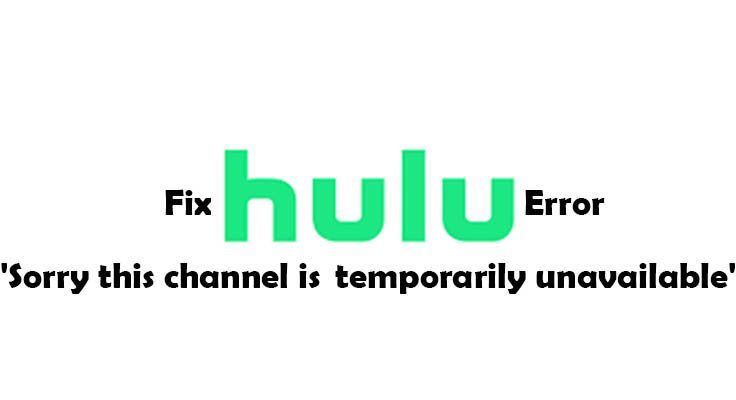
আমরা কখন হুলু থেকে স্থায়ী সমাধান পাব তা বলতে পারি না, তবে, সমর্থন দল ইতিমধ্যে কিছু অস্থায়ী সমাধান সরবরাহ করেছে। আসুন নীচে সেগুলি পরীক্ষা করে দেখি।
পৃষ্ঠা বিষয়বস্তু
হুলু ত্রুটি কীভাবে ঠিক করবেন 'দুঃখিত এই চ্যানেলটি সাময়িকভাবে অনুপলব্ধ' প্লাস অফিসিয়াল আপডেট
প্রথমত, আমরা হুলু দ্বারা প্রস্তাবিত সমাধান পরীক্ষা করব। এর পরে, আমরা হুলু ত্রুটি ঠিক করার জন্য অনেক ব্যবহারকারীর দ্বারা চেষ্টা করা অন্যান্য সমাধানগুলিও পরীক্ষা করব ‘দুঃখিত এই চ্যানেলটি সাময়িকভাবে অনুপলব্ধ’ প্লাস অফিসিয়াল আপডেট।
Hulu শংসাপত্রের মাধ্যমে Hulu অ্যাপ ব্যবহার করুন
আপনি যদি উল্লিখিত ত্রুটিটি পেয়ে থাকেন তবে আপনার Hulu শংসাপত্রের মাধ্যমে Hulu অ্যাপ বা নেটওয়ার্ক ওয়েবসাইট এবং অ্যাপ ব্যবহার করুন। যাইহোক, এটি স্থায়ী সমাধান নয় তবে অন্তত আপনি আপনার প্রিয় বিষয়বস্তু দেখতে পারবেন যখন Hulu কিছু কঠিন সমাধান খুঁজে পাবে।
Hulu অ্যাপ পুনরায় চালু করুন
1. Hulu অ্যাপ থেকে প্রস্থান করুন এবং এটি সম্পূর্ণরূপে বন্ধ করা নিশ্চিত করুন।
2. Xbox One-এর জন্য, Xbox বোতাম টিপুন এবং গাইড চালু করুন
3. তারপর, Hulu নির্বাচন করুন
4. আপনার কন্ট্রোলার ব্যবহার করে মেনু টিপুন এবং তারপরে প্রস্থান করুন নির্বাচন করুন
5. একটি Windows 10 ডিভাইসে, Ctrl + Shift + Esc টিপুন এবং টাস্ক ম্যানেজার খুলুন
6. অ্যাপ্লিকেশন ট্যাবে যান এবং তারপরে Hulu নির্বাচন করুন৷
7. এন্ড টাস্ক বোতামে ক্লিক করুন এবং তারপর টাস্ক ম্যানেজার থেকে প্রস্থান করুন
8. Hulu অ্যাপটি আবার খুলুন এবং দেখুন যে এটি এখন সেই ত্রুটি ছাড়াই ঠিক কাজ করছে কিনা৷
Hulu অ্যাপ আনইনস্টল করুন এবং পুনরায় ইনস্টল করুন
1. Xbox One-এ, প্রধান মেনু এবং Hulu অ্যাপ খুলুন
2. আপনার কন্ট্রোলারে, মেনু টিপুন এবং অ্যাপ পরিচালনা করুন > অভ্যন্তরীণ এবং তারপর আনইনস্টল নির্বাচন করুন
3. বন্ধ করুন এবং তারপর ডিভাইসটি আনপ্লাগ করুন এবং 1 থেকে 2 মিনিটের জন্য অপেক্ষা করুন৷
4. এবং তারপর Xbox One পুনরায় চালু করুন এবং Microsoft Store খুলুন
5. এখানে, Hulu অ্যাপটি অনুসন্ধান করুন এবং Get বাটনে ক্লিক করুন এবং এটি আবার ইনস্টল করুন
Hulu অ্যাপ আপডেট করুন
1. আপনার Xbox One-এ গাইড খুলুন এবং তারপর সেটিংস নির্বাচন করুন
2. সেটিংসের অধীনে, সমস্ত সেটিংস > সিস্টেম > আপডেট এবং তারপর আপডেট কনসোল নির্বাচন করুন
3. একইভাবে, Hulu অ্যাপ আপডেট করুন এবং সর্বদা সর্বশেষ সংস্করণের সাথে জিনিসগুলি আপডেট রাখা নিশ্চিত করুন৷
হুলু ত্রুটিটি কীভাবে ঠিক করবেন তা আপনার জানা দরকার 'দুঃখিত এই চ্যানেলটি সাময়িকভাবে অনুপলব্ধ'।




![[ফিক্স] হিউজ নেট নেট ইউজার মিটার জাভাস্ক্রিপ্ট ত্রুটি](https://jf-balio.pt/img/how-tos/85/hughesnet-usage-meter-javascript-error.png)


















